ກະວີ:
Roger Morrison
ວັນທີຂອງການສ້າງ:
1 ເດືອນກັນຍາ 2021
ວັນທີປັບປຸງ:
1 ເດືອນກໍລະກົດ 2024
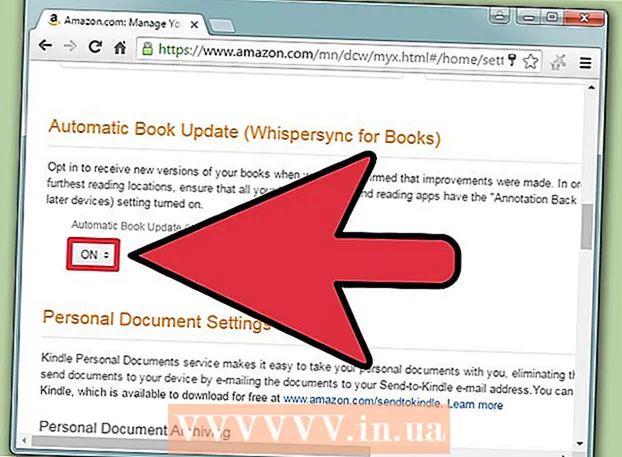
ເນື້ອຫາ
ຜ່ານການຊິ້ງຂໍ້ມູນ, ການຊື້ດິຈິຕອນໃນບັນຊີ Amazon ຂອງທ່ານກໍ່ຈະສາມາດເບິ່ງເຫັນໄດ້ໃນ Kindle Fire ຂອງທ່ານ. ການຊິ້ງຂໍ້ມູນສາມາດປະຕິບັດໄດ້ໂດຍການເລື່ອນລົງຈາກດ້ານເທິງຂອງ ໜ້າ ຈໍແລະກົດປຸ່ມ "Synch". Kindle Fire ຍັງສາມາດຊິ້ງຂໍ້ມູນຄວາມຄືບ ໜ້າ ໃນການອ່ານ (ຫລືການເບິ່ງ) ລະຫວ່າງອຸປະກອນອື່ນໆຂອງທ່ານໂດຍໃຊ້ແອັບ video ວິດີໂອ Kindle ຫຼື Amazon. ເທັກໂນໂລຢີນີ້ແມ່ນຊື່ວ່າ Whispersync ແລະມັກຈະຖືກເປີດໃຊ້ໂດຍຄ່າເລີ່ມຕົ້ນ, ແຕ່ການຕັ້ງຄ່າຍັງສາມາດປັບປ່ຽນໄດ້ຈາກບັນຊີ Amazon ຂອງທ່ານ.
ເພື່ອກ້າວ
ວິທີທີ່ 1 ຂອງ 2: ຮວບຮວມເນື້ອຫາທີ່ທ່ານຊື້
 ເລື່ອນລົງຈາກສ່ວນເທິງຂອງ ໜ້າ ຈໍ Kindle Fire ຂອງທ່ານ. ນີ້ຈະເຮັດໃຫ້ແຖບເຄື່ອງມື "ການຕັ້ງຄ່າດ່ວນ".
ເລື່ອນລົງຈາກສ່ວນເທິງຂອງ ໜ້າ ຈໍ Kindle Fire ຂອງທ່ານ. ນີ້ຈະເຮັດໃຫ້ແຖບເຄື່ອງມື "ການຕັ້ງຄ່າດ່ວນ".  ແຕະປຸ່ມ "Sync". ກົດປຸ່ມນີ້ເລີ່ມຕົ້ນຂະບວນການປະສານງານ.
ແຕະປຸ່ມ "Sync". ກົດປຸ່ມນີ້ເລີ່ມຕົ້ນຂະບວນການປະສານງານ. - ທ່ານບໍ່ ຈຳ ເປັນຕ້ອງ online ເພື່ອຕັ້ງຄ່າຊິ້ງຂໍ້ມູນ, ແຕ່ Kindle Fire ຈະບໍ່ດາວໂຫລດຂໍ້ມູນໃນຂະນະທີ່ຢູ່ນອກອິນເຕີເນັດ. ການປະສົມປະສານທີ່ເຮັດແລ້ວ offline ຈະຖືກປະຕິບັດໂດຍອັດຕະໂນມັດທັນທີທີ່ອຸປະກອນເຊື່ອມຕໍ່ກັບອິນເຕີເນັດ.
 ລໍຖ້າ Kindle Fire ຂອງທ່ານ ສຳ ເລັດການຊິ້ງຂໍ້ມູນ. ໄອຄອນການຊິ້ງຂໍ້ມູນຈະ ໝຸນ ວຽນໃນຂະນະທີ່ ກຳ ລັງໂຫລດເພື່ອສະແດງວ່າມັນ ກຳ ລັງດຶງເອົາຂໍ້ມູນຢູ່. ເມື່ອຂະບວນການເຮັດ ສຳ ເລັດແລ້ວ, ໄອຄອນການຊິ້ງຂໍ້ມູນຈະຢຸດຫມຸນວຽນ.
ລໍຖ້າ Kindle Fire ຂອງທ່ານ ສຳ ເລັດການຊິ້ງຂໍ້ມູນ. ໄອຄອນການຊິ້ງຂໍ້ມູນຈະ ໝຸນ ວຽນໃນຂະນະທີ່ ກຳ ລັງໂຫລດເພື່ອສະແດງວ່າມັນ ກຳ ລັງດຶງເອົາຂໍ້ມູນຢູ່. ເມື່ອຂະບວນການເຮັດ ສຳ ເລັດແລ້ວ, ໄອຄອນການຊິ້ງຂໍ້ມູນຈະຢຸດຫມຸນວຽນ.  ກວດເບິ່ງເອກະສານທີ່ຖືກຊິ້ງຂໍ້ມູນ. ກັບໄປ ໜ້າ ຈໍເຮືອນຂອງທ່ານແລະກວດເບິ່ງ eBooks, ວິດີໂອຫຼືການດາວໂຫລດແອັບ from ຈາກ Amazon.
ກວດເບິ່ງເອກະສານທີ່ຖືກຊິ້ງຂໍ້ມູນ. ກັບໄປ ໜ້າ ຈໍເຮືອນຂອງທ່ານແລະກວດເບິ່ງ eBooks, ວິດີໂອຫຼືການດາວໂຫລດແອັບ from ຈາກ Amazon.
ວິທີທີ່ 2 ຂອງ 2: ຕັ້ງຄ່າ Whispersync
 ໄປທີ່ ໜ້າ Amazon“ຈັດການເນື້ອຫາແລະອຸປະກອນຂອງທ່ານ”. ທ່ານຈະຖືກຮ້ອງຂໍໃຫ້ໃສ່ຂໍ້ມູນເຂົ້າສູ່ລະບົບ Amazon ຂອງທ່ານ. ນີ້ຈະນໍາທ່ານໄປຫາຫນ້າທີ່ມີການຊື້ດິຈິຕອນຂອງທ່ານ.
ໄປທີ່ ໜ້າ Amazon“ຈັດການເນື້ອຫາແລະອຸປະກອນຂອງທ່ານ”. ທ່ານຈະຖືກຮ້ອງຂໍໃຫ້ໃສ່ຂໍ້ມູນເຂົ້າສູ່ລະບົບ Amazon ຂອງທ່ານ. ນີ້ຈະນໍາທ່ານໄປຫາຫນ້າທີ່ມີການຊື້ດິຈິຕອນຂອງທ່ານ. - ທ່ານສາມາດລຶບ ໜ້າ, ຢືມ, ລຶບ - ອ່ານຂໍ້ມູນຫຼືດາວໂລດຫົວຂໍ້ດ້ວຍຕົນເອງໂດຍການກົດປຸ່ມ "... " ຢູ່ຂ້າງບ່ອນຊື້.
- ການໂອນເງິນຂອງທ່ານດ້ວຍຕົນເອງໂດຍການເຊື່ອມຕໍ່ Kindle ຂອງທ່ານກັບຄອມພິວເຕີຂອງທ່ານໂດຍຜ່ານ USB. ກົດປຸ່ມ "…" ແລະເລືອກ "ດາວໂຫລດແລະໂອນຜ່ານ USB". ເລືອກອຸປະກອນຂອງທ່ານຈາກລາຍການແບບເລື່ອນລົງແລະກົດປຸ່ມ "ດາວໂຫລດ". ທ່ານສາມາດໃຊ້ສິ່ງນີ້ເພື່ອຊື້ເຄື່ອງຂອງທ່ານຖ້າທ່ານບໍ່ມີ WiFi (ແຕ່ທ່ານຍັງຕ້ອງການເຊື່ອມຕໍ່ອິນເຕີເນັດທີ່ເຮັດວຽກຢູ່ໃນຄອມພີວເຕີ້ຂອງທ່ານເພື່ອເຂົ້າຫາເວັບໄຊທ໌້).
 ກົດປຸ່ມ "ການຕັ້ງຄ່າ". ນີ້ຈະພາທ່ານໄປຫາບັນຊີຂອງການຕັ້ງຄ່າບັນຊີ Kindle ຂອງທ່ານ.
ກົດປຸ່ມ "ການຕັ້ງຄ່າ". ນີ້ຈະພາທ່ານໄປຫາບັນຊີຂອງການຕັ້ງຄ່າບັນຊີ Kindle ຂອງທ່ານ.  ເລືອກ "ON" ຈາກເມນູແບບເລື່ອນລົງພາຍໃຕ້ຫົວຂໍ້ "ການຊິ້ງຂໍ້ມູນອຸປະກອນ". ສິ່ງນີ້ຈະເຮັດໃຫ້ອຸປະກອນທັງ ໝົດ ຂອງທ່ານເຊື່ອມໂຍງກັບບັນຊີ Amazon ຂອງທ່ານກັບຄວາມຄືບ ໜ້າ ໃນການອ່ານ / ເບິ່ງຂອງອຸປະກອນສຸດທ້າຍທີ່ ນຳ ໃຊ້.
ເລືອກ "ON" ຈາກເມນູແບບເລື່ອນລົງພາຍໃຕ້ຫົວຂໍ້ "ການຊິ້ງຂໍ້ມູນອຸປະກອນ". ສິ່ງນີ້ຈະເຮັດໃຫ້ອຸປະກອນທັງ ໝົດ ຂອງທ່ານເຊື່ອມໂຍງກັບບັນຊີ Amazon ຂອງທ່ານກັບຄວາມຄືບ ໜ້າ ໃນການອ່ານ / ເບິ່ງຂອງອຸປະກອນສຸດທ້າຍທີ່ ນຳ ໃຊ້. - ບັນທຶກ, ບັນທຶກແລະຈຸດເດັ່ນກໍ່ຖືກຊິ້ງຢູ່ທົ່ວອຸປະກອນຕ່າງໆ.
- ທ່ານຍັງສາມາດເປີດ "ການປັບປຸງປື້ມແບບອັດຕະໂນມັດ" ໃນເມນູດ້ານລຸ່ມເພື່ອຮັບການປ່ຽນແປງ ໃໝ່ ຫຼ້າສຸດກ່ຽວກັບປື້ມດິຈິຕອລຂອງປື້ມຂອງທ່ານ. ໃຫ້ແນ່ໃຈວ່າ Whispersync ຖືກເປີດໃຊ້ງານເພື່ອຮັບປະກັນ ຄຳ ບັນຍາຍຂອງທ່ານບໍ່ໄດ້ຫາຍໄປໃນການອັບເດດ.
ຄຳ ແນະ ນຳ
- Kindle Fire ພຽງແຕ່ໄດ້ຮັບຂໍ້ມູນຈາກເຊີບເວີທີ່ຍັງບໍ່ມີບ່ອນເກັບມ້ຽນ. ມັນຈະບໍ່ຊ້ ຳ ກັບແຟ້ມທີ່ທ່ານມີຢູ່ແລ້ວ.
- ຖ້າທ່ານມີບັນຫາໃນການຊິ້ງຂໍ້ມູນ, Amazon ແນະ ນຳ ໃຫ້ທ່ານລົງທະບຽນອຸປະກອນດັ່ງກ່າວ. ເພື່ອກວດເບິ່ງສະຖານະພາບ, ເປີດການຕັ້ງຄ່າດ່ວນ, ກົດປຸ່ມ "ເພີ່ມເຕີມ" ແລະກົດ "ບັນຊີຂອງຂ້ອຍ". ຖ້າຂໍ້ມູນບັນຊີຂອງທ່ານບໍ່ຖືກສະແດງແລ້ວ, ແຕະປຸ່ມ "ລົງທະບຽນ" ແລະໃສ່ຂໍ້ມູນບັນຊີ Amazon ຂອງທ່ານ.



